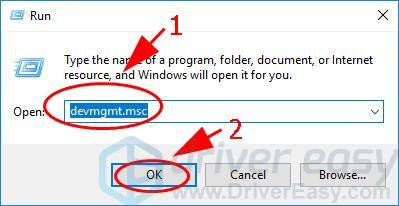Игра не запускается
— Обновите драйверы видеокарты (Nvidia или AMD)
— Обновите или установите последнюю версию Directx, NET Framework и VCRedist
Черные текстуры
— Удалите или отключите сторонне программное обеспечение, вроде Raptr Software, Gaming Evolved App, MSI Afterburner и xSplit Gamecaster
— В некоторых случаях, это связано с графикой Intel, поэтому скачайте фикс по этой ссылке и распакуйте его по адресу C:Program Files (x86)SteamsteamappscommonTransport Feverresconfig, заменив файл.
Внимание! Не забудьте сделать резервную копию.
Нет русского языка
— В клиенте Steam, перейдите в библиотеку игр
— Щелкните правой кнопкой мыши на Transport Fever
— В разделе Свойства выберите вкладку Язык и выставьте нужный
Игра не работает на ноутбуке
Выберите дискретную видеокарту, а не интегрированную (Intel HD Graphics и т.д)
Не видно главного меню или видно только частично
Нажмите Alt+Enter, чтобы переключиться из полноэкранного в оконный режим. Появится главное меню, и вы сможете настроить параметры.
Перемещение курсора мыши ограниченно
— Щелкните правой кнопкой мыши на значок игры и выберите Свойства
— На вкладке Совместимость установите флажок «Отключить масштабирование отображения на высоких настройках DPI»
— В операционной системе Windows 10, Перейдите в Система > Экран и установите размер текста и приложений на 100%
Главное меню в сером цвете
Это происходит, когда вы вошли в клиент Steam, но у вас нет подключения к интернету. Восстановите соединение или запустите Steam в автономном режиме.
Ошибка «OpenGL context creation failed»
Это означает, что ваша видеокарта или драйвер не соответствует системным требованиям для запуска игры. Если ваша видеокарта соответствует минимальным системным требованиям, установите последнюю версию драйверов для видеокарты, и это должно решить проблему.
«Транспортная лихорадка» — это игра для магнатов, ориентированная на железную дорогу, которая заставляет игроков создавать процветающую транспортную компанию. Геймеры должны строить станции, аэропорты, порты и зарабатывать деньги, соединяя области, требующие транспортных услуг.
Игра позволяет вам испытать 150-летнюю историю перевозок. Поскольку вы удовлетворяете потребности людей в транспорте и снабжаете отрасли грузоперевозками, вы можете использовать последующий экономический рост для создания транспортной империи.
Как это происходит с каждой новой запущенной игрой, на Transport Fever также много ошибок. Хорошей новостью является то, что большинство из этих проблем можно легко исправить. Urban Games, разработчик Transport Fever, перечислил ряд обходных путей для наиболее распространенных игровых проблем, с которыми могут столкнуться игроки.
Обходные пути для распространенных ошибок Transport Fever
1. Неправильный язык игры
1. В клиенте Steam перейдите в библиотеку игр
2 Щелкните правой кнопкой мыши Транспортную лихорадку в списке.
3. В разделе « Свойства» выберите вкладку « Язык ».
4. Выберите предпочитаемый язык.
2. Игра вылетает при запуске или во время инициализации новой игры
Скорее всего, эту проблему можно решить, установив новейшие драйверы видеокарты. Используйте ссылки ниже, чтобы установить последние версии драйверов:
- Драйвер Intel
- Драйвер AMD
- Драйвер NVIDIA
3. Игра не работает на вашем ноутбуке
Если вы используете ноутбук с двумя видеокартами, выберите более мощную карту в качестве основного устройства в настройках видеокарты.
4. Вы видите черные текстуры
Эта ошибка может быть вызвана сторонним программным обеспечением. Отключите эти программы перед началом игры. Кроме того, на некоторых системах с графическим процессором Intel исправление работает следующим образом:
- Извлеките содержимое этого zip-файла
- Перезаписать существующий файл base_config.lua, который находится в этой папке: C: Program Files (x86) Steam steamapps common Transport Fever res config
5. Главное меню не отображается или отображается только частично
Нажмите ALT-ENTER, чтобы переключиться из полноэкранного режима в оконный. В оконном режиме отобразится главное меню, и вы сможете настроить параметры.
6. Движение курсора мыши ограничено
- Закройте игру> Нажмите правой кнопкой мыши на Transport Fever в библиотеке Steam
- Под локальными файлами нажмите « Обзор локальных файлов », чтобы перейти в каталог установки
- Щелкните правой кнопкой мыши TransportFever.exe > выберите Свойства
- На вкладке « Совместимость » установите флажок « Отключить масштабирование экрана при настройках с высоким разрешением ».
- Под Windows 10 перейдите в Система> Экран и установите размер текста и приложений на 100%.
7. Главное меню серое
Это происходит, когда вы вошли в свой клиент Steam, но интернет-соединение недоступно. Восстановите интернет-соединение или запустите Steam в автономном режиме перед запуском игры.
8. На экране появится сообщение «Ошибка создания контекста OpenGL»
Это означает, что ваша видеокарта или драйвер не соответствует системным требованиям для запуска игры (необходима поддержка OpenGL 3.2). Если ваша видеокарта соответствует минимальным системным требованиям, установите последние версии драйверов видеокарты, и это должно решить проблему.
По-прежнему существует множество проблем, которые Urban Games необходимо решить, чтобы обеспечить бесперебойную игру. Помимо ошибок, перечисленных выше, игроки Transport Fever также жалуются на следующие проблемы:
- игра использует слишком много оперативной памяти. Один игрок сообщает, что игра использовала 4, 7 ГБ оперативной памяти из 8 ГБ. Похоже, что чем дольше геймеры играют, тем хуже становится ситуация
- многие пользователи жалуются, что они застряли на 30 FPS
- После завершения загрузки карты появляется ярко-белый экран.
Вы играли в Транспортную лихорадку? Расскажите нам больше о своем игровом опыте в разделе комментариев ниже.
by Madalina Dinita
Madalina has been a Windows fan ever since she got her hands on her first Windows XP computer. She is interested in all things technology, especially emerging technologies… read more
Updated on July 31, 2021
XINSTALL BY CLICKING THE DOWNLOAD FILE
This software will keep your drivers up and running, thus keeping you safe from common computer errors and hardware failure. Check all your drivers now in 3 easy steps:
- Download DriverFix (verified download file).
- Click Start Scan to find all problematic drivers.
- Click Update Drivers to get new versions and avoid system malfunctionings.
- DriverFix has been downloaded by 0 readers this month.
Transport Fever is a railroad-focused tycoon game that challenges players to build up a thriving transport company. Gamers need to construct stations, airports, harbors and makes money by connecting areas requiring transport services.
The game allows you to experience 150 years of transportation history. As you meet the people’s transport needs and supply industries with freight, you can use the subsequent economic growth to build up a transport empire.
As it happens with every newly launched game, Transport Fever is also affected by many bugs. The good news is that most of these issues can easily be fixed.
Urban Games, Transport Fever’s developer, listed a series of workarounds for the most common game issues that players may encounter.
What can I do if Transport Fever doesn’t run properly on my Windows 10 PC? The quickest fix is to install the latest GPU drivers. In most cases, an old or faulty GPU driver can trigger some issues. If that doesn’t work, check to see if your computer meets the minimum requirements, and then set the dedicated GPU as default.
For more info on how to do that, check the guide below.
Workarounds for common Transport Fever bugs
1. Wrong game language
- In the Steam client, go to the games library.
- Right-click Transport Fever in the list.
- Under Properties > select Language tab.
- Choose your preferred language.
2. The game crashes at startup or during initialization of a new game
Most likely, this issue can be solved by installing the latest graphics card drivers. Use the links below to install the latest drivers:
- Intel driver
- AMD driver
- NVIDIA driver
-READ ALSO: How to update outdated drivers in Windows 10
3. The game doesn’t work on your laptop
If you are using a laptop with two graphics cards, select the more powerful card as the primary device in the graphics card settings.
This also applies to laptops with integrated and dedicated graphics. Go into your GPU setting and select the dedicated one.
- READ ALSO: Want more Dedicated Video RAM? Here’s how to get it!
4. You see black textures
This bug may be caused by third-party software. Deactivate any of these programs before starting the game. In addition, on some systems with Intel graphics, the following hotfix has proved to work:
- Extract the content of this zip file.
- Overwrite the existing base_config.lua file which is located in this folder: C:Program Files (x86)SteamsteamappscommonTransport Feverresconfig
5. The main menu is not or only partially visible
Press ALT-ENTER to switch from full screen to window mode. The window mode will then display the main menu and you can adjust the settings.
6. The mouse cursor movement is restricted
- Close the game > Right click on Transport Fever in the Steam library
- Under local files, click “Browse local files” to go to the installation directory.
- Right click TransportFever.exe > select Properties.
- Under the Compatibility tab, check “Disable display scaling on high DPI settings“.
- Under Windows 10, go to System > Screen and set the size of text and apps to 100%.
7. The main menu is gray
This happens when you are signed in to your Steam client, but the internet connection is unavailable. Restore the internet connection or launch Steam in offline mode before starting the game.
8. The message “OpenGL context creation failed” appears on the screen
This means that your graphics card or driver doesn’t meet the system requirements to run the game (support for OpenGL 3.2 is needed). If your graphics card meets the minimal system requirements, install the latest graphics card drivers and this should solve the issue.
There are still many issues that Urban Games needs to solve in order to offer a smooth gaming experience. Apart from the bugs listed above, Transport Fever gamers also complain about the following issues:
- the game uses too much RAM. One player reports that the game used 4.7 GB of RAM out of 8 GB. It appears that the longer gamers play, the worse this situation gets.
- many users complain they’re stuck at 30 FPS.
- once the map finishes loading, a bright white screen appears.
Have you played Transport Fever? Tell us more about your gaming experience in the comments section below.
Still having issues? Fix them with this tool:
SPONSORED
Some driver-related issues can be solved faster by using a dedicated tool. If you’re still having problems with your drivers, just download DriverFix and get it up and running in a few clicks. After that, let it take over and fix all of your errors in no time!
На чтение 4 мин. Просмотров 1.1k. Опубликовано 03.09.2019
«Транспортная лихорадка» – это игра про магнатов, ориентированная на железную дорогу, которая заставляет игроков создавать процветающую транспортную компанию. Геймеры должны строить станции, аэропорты, порты и зарабатывать деньги, соединяя области, требующие транспортных услуг.
Игра позволяет вам испытать 150-летнюю историю перевозок. Поскольку вы удовлетворяете потребности людей в транспорте и снабжаете отрасли грузовыми перевозками, вы можете использовать последующий экономический рост для создания транспортной империи.
Как это происходит с каждой новой запущенной игрой, на Transport Fever также много ошибок. Хорошей новостью является то, что большинство из этих проблем можно легко исправить.
Urban Games, разработчик Transport Fever, перечислил ряд обходных путей для наиболее распространенных игровых проблем, с которыми могут столкнуться игроки.
Что я могу сделать, если Transport Fever не работает должным образом на моем ПК с Windows 10? Самое быстрое решение – установить последние версии драйверов графического процессора. В большинстве случаев старый или неисправный драйвер графического процессора может вызвать некоторые проблемы. Если это не работает, проверьте, соответствует ли ваш компьютер минимальным требованиям, а затем установите выделенный графический процессор по умолчанию.
Для получения дополнительной информации о том, как это сделать, проверьте руководство ниже.
Обходные пути для распространенных ошибок Transport Fever

1. Неправильный язык игры
- В клиенте Steam перейдите в библиотеку игр.
- Щелкните правой кнопкой мыши Транспортную лихорадку в списке.
- В разделе Свойства > выберите вкладку Язык .
- Выберите предпочитаемый язык.
2. Игра вылетает при запуске или во время инициализации новой игры
Скорее всего, эту проблему можно решить, установив новейшие драйверы видеокарты. Используйте ссылки ниже, чтобы установить последние версии драйверов:
- Драйвер Intel
- Драйвер AMD
- Драйвер NVIDIA
-ЧИТАЙТЕ ТАКЖЕ: Как обновить устаревшие драйверы в Windows 10
3. Игра не работает на вашем ноутбуке
Если вы используете ноутбук с двумя видеокартами, выберите более мощную карту в качестве основного устройства в настройках видеокарты.
Это также относится к ноутбукам с интегрированной и выделенной графикой. Зайдите в настройки вашего GPU и выберите выделенный.
- ЧИТАЙТЕ ТАКЖЕ : Хотите получить больше выделенной видеопамяти? Вот как это получить!
4. Вы видите черные текстуры
Эта ошибка может быть вызвана сторонним программным обеспечением. Отключите любую из этих программ перед началом игры. Кроме того, в некоторых системах с графическим процессором Intel исправление работает следующим образом:
- Распакуйте содержимое этого zip-файла.
- Перезаписать существующий файл base_config.lua, который находится в этой папке: C: Program Files (x86) SteamsteamappscommonTransport Feverresconfig
5. Главное меню не отображается или отображается только частично
Нажмите ALT-ENTER , чтобы переключиться из полноэкранного режима в оконный. Окно режима затем отобразит главное меню, и вы сможете отрегулировать настройки.
6. Движение курсора мыши ограничено
- Закройте игру> Щелкните правой кнопкой мыши на Transport Fever в библиотеке Steam.
- В разделе локальных файлов нажмите « Просмотреть локальные файлы », чтобы перейти в каталог установки.
- Щелкните правой кнопкой мыши TransportFever.exe > и выберите Свойства.
- На вкладке Совместимость установите флажок Отключить масштабирование экрана при настройках с высоким разрешением .
- В Windows 10 перейдите на страницу Система> Экран и установите размер текста и приложений на 100%.
7. Главное меню серое
Это происходит, когда вы вошли в свой клиент Steam, но интернет-соединение недоступно. Восстановите интернет-соединение или запустите Steam в автономном режиме перед запуском игры.
8. На экране появится сообщение «Не удалось создать контекст OpenGL»
Это означает, что ваша видеокарта или драйвер не соответствует системным требованиям для запуска игры (необходима поддержка OpenGL 3.2). Если ваша видеокарта соответствует минимальным системным требованиям, установите последние версии драйверов видеокарты, и это должно решить проблему.
По-прежнему существует множество проблем, которые Urban Games необходимо решить, чтобы обеспечить бесперебойную игру. Помимо ошибок, перечисленных выше, игроки Transport Fever также жалуются на следующие проблемы:
- игра использует слишком много оперативной памяти. Один игрок сообщает, что игра использовала 4,7 ГБ оперативной памяти из 8 ГБ. Похоже, что чем дольше геймеры играют, тем хуже становится эта ситуация.
- многие пользователи жалуются, что застряли на 30 FPS.
- После завершения загрузки карты появляется яркий белый экран.
Вы играли в Транспортную лихорадку? Расскажите нам больше о своем игровом опыте в разделе комментариев ниже.
Обновлено: 05.06.2023
Внимание! Не забудьте сделать резервную копию.
Нет русского языка
Игра не работает на ноутбуке
Выберите дискретную видеокарту, а не интегрированную (Intel HD Graphics и т.д)
Не видно главного меню или видно только частично
Нажмите Alt+Enter, чтобы переключиться из полноэкранного в оконный режим. Появится главное меню, и вы сможете настроить параметры.
Перемещение курсора мыши ограниченно
Главное меню в сером цвете
Это происходит, когда вы вошли в клиент Steam, но у вас нет подключения к интернету. Восстановите соединение или запустите Steam в автономном режиме.
В Transport Fever черный экран, белый экран, цветной экран. Решение
Проблемы с экранами разных цветов можно условно разделить на 2 категории.
Во-первых, они часто связаны с использованием сразу двух видеокарт. Например, если ваша материнская плата имеет встроенную видеокарту, но играете вы на дискретной, то Transport Fever может в первый раз запускаться на встроенной, при этом самой игры вы не увидите, ведь монитор подключен к дискретной видеокарте.
Во-вторых, цветные экраны бывают при проблемах с выводом изображения на экран. Это может происходить по разным причинам. Например, Transport Fever не может наладить работу через устаревший драйвер или не поддерживает видеокарту. Также черный/белый экран может выводиться при работе на разрешениях, которые не поддерживаются игрой.
Transport Fever 2 не скачивается. Долгое скачивание. Решение
Скорость лично вашего интернет-канала не является единственно определяющей скорость загрузки. Если раздающий сервер работает на скорости, скажем, 5 Мб в секунду, то ваши 100 Мб делу не помогут.
Если Transport Fever 2 совсем не скачивается, то это может происходить сразу по куче причин: неправильно настроен роутер, проблемы на стороне провайдера, кот погрыз кабель или, в конце-концов, упавший сервер на стороне сервиса, откуда скачивается игра.
Попробуйте эти исправления
Вот решения, которые помогли людям решить ту же проблему, что и вы. Вам не нужно пробовать их все; просто пройдите вниз по списку, пока все снова не заработает.
- Переустановите драйвер видеокарты
- Обновите драйвер видеокарты
Примечание. Приведенные ниже снимки экрана относятся к Windows 10, а исправления относятся к Windows 8 и Windows 7.
Исправление 1: переустановите драйвер видеокарты
Так как ошибка «Не удалось создать контекст OpenGL для формата QSurFaceFormat”Вызвано драйвером графической карты, вы можете переустановить текущий драйвер на вашем компьютере, чтобы устранить неисправность вашего драйвера. Вот как это сделать:
-
На клавиатуре нажмите Ключ с логотипом Windows
а также р одновременно вызвать окно «Выполнить».
Затем попробуйте запустить программу, выдавшую ошибку, и посмотрите, исправит ли она вашу проблему.
Исправление 2: обновить драйвер видеокарты
Отсутствие или устаревший драйвер видеокарты также может вызвать эту ошибку. Поэтому вы должны обновлять драйвер видеокарты.
Есть два способа обновить драйвер видеокарты: вручную а также автоматически.
Driver Easy автоматически распознает вашу систему и найдет последние правильные драйверы для вашего точного драйвера и вашей версии Windows, а также загрузит и правильно установит их.
Откройте это приложение еще раз и посмотрите, нет ли ошибки «Не удалось создать контекст OpenGL для формата QSurFaceFormat”Было исправлено.
Решение проблем в Transport Fever — не устанавливается? Не запускается? Тормозит? Вылетает? Лагает? Ошибка? Не загружается?
К сожалению, в играх бывают изъяны: тормоза, низкий FPS, вылеты, зависания, баги и другие мелкие и не очень ошибки. Нередко проблемы начинаются еще до начала игры, когда она не устанавливается, не загружается или даже не скачивается. Да и сам компьютер иногда чудит, и тогда в Transport Fever вместо картинки черный экран, не работает управление, не слышно звук или что-нибудь еще.
Transport Fever 2 не запускается. Ошибка при запуске. Решение
Transport Fever 2 установилась, но попросту отказывается работать. Как быть?
Выдает ли Transport Fever 2 какую-нибудь ошибку после вылета? Если да, то какой у нее текст? Возможно, она не поддерживает вашу видеокарту или какое-то другое оборудование? Или ей не хватает оперативной памяти?
Помните, что разработчики сами заинтересованы в том, чтобы встроить в игры систему описания ошибки при сбое. Им это нужно, чтобы понять, почему их проект не запускается при тестировании.
Обязательно запишите текст ошибки. Если вы не владеете иностранным языком, то обратитесь на официальный форум разработчиков Transport Fever 2. Также будет полезно заглянуть в крупные игровые сообщества и, конечно, в наш FAQ.
Если Transport Fever 2 не запускается, мы рекомендуем вам попробовать отключить ваш антивирус или поставить игру в исключения антивируса, а также еще раз проверить соответствие системным требованиям и если что-то из вашей сборки не соответствует, то по возможности улучшить свой ПК, докупив более мощные комплектующие.
В Transport Fever 2 нет звука. Ничего не слышно. Решение
Transport Fever 2 работает, но почему-то не звучит — это еще одна проблема, с которой сталкиваются геймеры. Конечно, можно играть и так, но все-таки лучше разобраться, в чем дело.
Сначала нужно определить масштаб проблемы. Где именно нет звука — только в игре или вообще на компьютере? Если только в игре, то, возможно, это обусловлено тем, что звуковая карта очень старая и не поддерживает DirectX.
Если же звука нет вообще, то дело однозначно в настройке компьютера. Возможно, неправильно установлены драйвера звуковой карты, а может быть звука нет из-за какой-то специфической ошибки нашей любимой ОС Windows.
Transport Fever 2 выдает ошибку об отсутствии DLL-файла. Решение
Как правило, проблемы, связанные с отсутствием DLL-библиотек, возникают при запуске Transport Fever 2, однако иногда игра может обращаться к определенным DLL в процессе и, не найдя их, вылетать самым наглым образом.
Если ваша проблема оказалась более специфической или же способ, изложенный в данной статье, не помог, то вы можете спросить у других пользователей в нашей рубрике «Вопросы и ответы». Они оперативно помогут вам!
Transport Fever 2 не устанавливается. Прекращена установка. Решение
Перед тем, как начать установку Transport Fever 2, нужно еще раз обязательно проверить, какой объем она занимает на диске. Если же проблема с наличием свободного места на диске исключена, то следует провести диагностику диска. Возможно, в нем уже накопилось много «битых» секторов, и он банально неисправен?
В Windows есть стандартные средства проверки состояния HDD- и SSD-накопителей, но лучше всего воспользоваться специализированными программами.
Но нельзя также исключать и вероятность того, что из-за обрыва соединения загрузка прошла неудачно, такое тоже бывает. А если устанавливаете Transport Fever 2 с диска, то стоит поглядеть, нет ли на носителе царапин и чужеродных веществ!
В Transport Fever нет звука. Ничего не слышно. Решение
Transport Fever работает, но почему-то не звучит — это еще одна проблема, с которой сталкиваются геймеры. Конечно, можно играть и так, но все-таки лучше разобраться, в чем дело.
Сначала нужно определить масштаб проблемы. Где именно нет звука — только в игре или вообще на компьютере? Если только в игре, то, возможно, это обусловлено тем, что звуковая карта очень старая и не поддерживает DirectX.
Если же звука нет вообще, то дело однозначно в настройке компьютера. Возможно, неправильно установлены драйвера звуковой карты, а может быть звука нет из-за какой-то специфической ошибки нашей любимой ОС Windows.
Transport Fever 2 вылетает. В определенный или случайный момент. Решение
Играете вы себе, играете и тут — бац! — все гаснет, и вот уже перед вами рабочий стол без какого-либо намека на игру. Почему так происходит? Для решения проблемы стоит попробовать разобраться, какой характер имеет проблема.
Однако если вы точно знаете, в какие моменты происходит вылет, то можно и продолжить игру, избегая ситуаций, которые провоцируют сбой.
Однако если вы точно знаете, в какие моменты происходит вылет, то можно и продолжить игру, избегая ситуаций, которые провоцируют сбой. Кроме того, можно скачать сохранение Transport Fever 2 в нашем файловом архиве и обойти место вылета.
Transport Fever не устанавливается. Прекращена установка. Решение
Перед тем, как начать установку Transport Fever, нужно еще раз обязательно проверить, какой объем она занимает на диске. Если же проблема с наличием свободного места на диске исключена, то следует провести диагностику диска. Возможно, в нем уже накопилось много «битых» секторов, и он банально неисправен?
В Windows есть стандартные средства проверки состояния HDD- и SSD-накопителей, но лучше всего воспользоваться специализированными программами.
Но нельзя также исключать и вероятность того, что из-за обрыва соединения загрузка прошла неудачно, такое тоже бывает. А если устанавливаете Transport Fever с диска, то стоит поглядеть, нет ли на носителе царапин и чужеродных веществ!
В Transport Fever 2 не работает управление. Transport Fever 2 не видит мышь, клавиатуру или геймпад. Решение
Как играть, если невозможно управлять процессом? Проблемы поддержки специфических устройств тут неуместны, ведь речь идет о привычных девайсах — клавиатуре, мыши и контроллере.Таким образом, ошибки в самой игре практически исключены, почти всегда проблема на стороне пользователя. Решить ее можно по-разному, но, так или иначе, придется обращаться к драйверу. Обычно при подключении нового устройства операционная система сразу же пытается задействовать один из стандартных драйверов, но некоторые модели клавиатур, мышей и геймпадов несовместимы с ними.Таким образом, нужно узнать точную модель устройства и постараться найти именно ее драйвер. Часто с устройствами от известных геймерских брендов идут собственные комплекты ПО, так как стандартный драйвер Windows банально не может обеспечить правильную работу всех функций того или иного устройства.Если искать драйверы для всех устройств по отдельности не хочется, то можно воспользоваться программой Driver Updater. Она предназначена для автоматического поиска драйверов, так что нужно будет только дождаться результатов сканирования и загрузить нужные драйвера в интерфейсе программы.Нередко тормоза в Transport Fever 2 могут быть вызваны вирусами. В таком случае нет разницы, насколько мощная видеокарта стоит в системном блоке. Проверить компьютер и отчистить его от вирусов и другого нежелательного ПО можно с помощью специальных программ. Например NOD32. Антивирус зарекомендовал себя с наилучшей стороны и получили одобрение миллионов пользователей по всему миру. ZoneAlarm подходит как для личного использования, так и для малого бизнеса, способен защитить компьютер с операционной системой Windows 10, Windows 8, Windows 7, Windows Vista и Windows XP от любых атак: фишинговых, вирусов, вредоносных программ, шпионских программ и других кибер угроз. Новым пользователям предоставляется 30-дневный бесплатный период.Nod32 — анитивирус от компании ESET, которая была удостоена многих наград за вклад в развитие безопасности. На сайте разработчика доступны версии анивирусных программ как для ПК, так и для мобильных устройств, предоставляется 30-дневная пробная версия. Есть специальные условия для бизнеса.
Transport Fever не скачивается. Долгое скачивание. Решение
Скорость лично вашего интернет-канала не является единственно определяющей скорость загрузки. Если раздающий сервер работает на скорости, скажем, 5 Мб в секунду, то ваши 100 Мб делу не помогут.
Если Transport Fever совсем не скачивается, то это может происходить сразу по куче причин: неправильно настроен роутер, проблемы на стороне провайдера, кот погрыз кабель или, в конце-концов, упавший сервер на стороне сервиса, откуда скачивается игра.
Transport Fever лагает. Большая задержка при игре. Решение
Многие путают «тормоза» с «лагами», но эти проблемы имеют совершенно разные причины. Transport Fever тормозит, когда снижается частота кадров, с которой картинка выводится на монитор, и лагает, когда задержка при обращении к серверу или любому другому хосту слишком высокая.
Именно поэтому «лаги» могут быть только в сетевых играх. Причины разные: плохой сетевой код, физическая удаленность от серверов, загруженность сети, неправильно настроенный роутер, низкая скорость интернет-соединения.
Transport Fever выдает ошибку об отсутствии DLL-файла. Решение
Как правило, проблемы, связанные с отсутствием DLL-библиотек, возникают при запуске Transport Fever, однако иногда игра может обращаться к определенным DLL в процессе и, не найдя их, вылетать самым наглым образом.
Если ваша проблема оказалась более специфической или же способ, изложенный в данной статье, не помог, то вы можете спросить у других пользователей в нашей рубрике «Вопросы и ответы». Они оперативно помогут вам!
Transport Fever 2 зависает. Картинка застывает. Решение
Ситуация примерно такая же, как и с вылетами: многие зависания напрямую связаны с самой игрой, а вернее с ошибкой разработчика при ее создании. Впрочем, нередко застывшая картинка может стать отправной точкой для расследования плачевного состояния видеокарты или процессора.Так что если картинка в Transport Fever 2 застывает, то воспользуйтесь программами для вывода статистики по загрузке комплектующих. Быть может, ваша видеокарта уже давно исчерпала свой рабочий ресурс или процессор греется до опасных температур?Проверить загрузку и температуры для видеокарты и процессоров проще всего в программе MSI Afterburner. При желании можно даже выводить эти и многие другие параметры поверх картинки Transport Fever 2.Какие температуры опасны? Процессоры и видеокарты имеют разные рабочие температуры. У видеокарт они обычно составляют 60-80 градусов по Цельсию. У процессоров немного ниже — 40-70 градусов. Если температура процессора выше, то следует проверить состояние термопасты. Возможно, она уже высохла и требует замены.Если греется видеокарта, то стоит воспользоваться драйвером или официальной утилитой от производителя. Нужно увеличить количество оборотов кулеров и проверить, снизится ли рабочая температура.
В Transport Fever не работает управление. Transport Fever не видит мышь, клавиатуру или геймпад. Решение
Как играть, если невозможно управлять процессом? Проблемы поддержки специфических устройств тут неуместны, ведь речь идет о привычных девайсах — клавиатуре, мыши и контроллере.Таким образом, ошибки в самой игре практически исключены, почти всегда проблема на стороне пользователя. Решить ее можно по-разному, но, так или иначе, придется обращаться к драйверу. Обычно при подключении нового устройства операционная система сразу же пытается задействовать один из стандартных драйверов, но некоторые модели клавиатур, мышей и геймпадов несовместимы с ними.Таким образом, нужно узнать точную модель устройства и постараться найти именно ее драйвер. Часто с устройствами от известных геймерских брендов идут собственные комплекты ПО, так как стандартный драйвер Windows банально не может обеспечить правильную работу всех функций того или иного устройства.Если искать драйверы для всех устройств по отдельности не хочется, то можно воспользоваться программой Driver Updater. Она предназначена для автоматического поиска драйверов, так что нужно будет только дождаться результатов сканирования и загрузить нужные драйвера в интерфейсе программы.Нередко тормоза в Transport Fever могут быть вызваны вирусами. В таком случае нет разницы, насколько мощная видеокарта стоит в системном блоке. Проверить компьютер и отчистить его от вирусов и другого нежелательного ПО можно с помощью специальных программ. Например NOD32. Антивирус зарекомендовал себя с наилучшей стороны и получили одобрение миллионов пользователей по всему миру. ZoneAlarm подходит как для личного использования, так и для малого бизнеса, способен защитить компьютер с операционной системой Windows 10, Windows 8, Windows 7, Windows Vista и Windows XP от любых атак: фишинговых, вирусов, вредоносных программ, шпионских программ и других кибер угроз. Новым пользователям предоставляется 30-дневный бесплатный период.Nod32 — анитивирус от компании ESET, которая была удостоена многих наград за вклад в развитие безопасности. На сайте разработчика доступны версии анивирусных программ как для ПК, так и для мобильных устройств, предоставляется 30-дневная пробная версия. Есть специальные условия для бизнеса.
Transport Fever не запускается. Ошибка при запуске. Решение
Transport Fever установилась, но попросту отказывается работать. Как быть?
Выдает ли Transport Fever какую-нибудь ошибку после вылета? Если да, то какой у нее текст? Возможно, она не поддерживает вашу видеокарту или какое-то другое оборудование? Или ей не хватает оперативной памяти?
Помните, что разработчики сами заинтересованы в том, чтобы встроить в игры систему описания ошибки при сбое. Им это нужно, чтобы понять, почему их проект не запускается при тестировании.
Обязательно запишите текст ошибки. Если вы не владеете иностранным языком, то обратитесь на официальный форум разработчиков Transport Fever. Также будет полезно заглянуть в крупные игровые сообщества и, конечно, в наш FAQ.
Если Transport Fever не запускается, мы рекомендуем вам попробовать отключить ваш антивирус или поставить игру в исключения антивируса, а также еще раз проверить соответствие системным требованиям и если что-то из вашей сборки не соответствует, то по возможности улучшить свой ПК, докупив более мощные комплектующие.
Transport Fever 2 тормозит. Низкий FPS. Просадки частоты кадров. Решение
- Разрешение теней — определяет, насколько детальной будет тень, отбрасываемая объектом. Если в игре динамические тени, то загружает ядро видеокарты, а если используется заранее созданный рендер, то «ест» видеопамять.
- Мягкие тени — сглаживание неровностей на самих тенях, обычно эта опция дается вместе с динамическими тенями. Вне зависимости от типа теней нагружает видеокарту в реальном времени.
Transport Fever зависает. Картинка застывает. Решение
Ситуация примерно такая же, как и с вылетами: многие зависания напрямую связаны с самой игрой, а вернее с ошибкой разработчика при ее создании. Впрочем, нередко застывшая картинка может стать отправной точкой для расследования плачевного состояния видеокарты или процессора.Так что если картинка в Transport Fever застывает, то воспользуйтесь программами для вывода статистики по загрузке комплектующих. Быть может, ваша видеокарта уже давно исчерпала свой рабочий ресурс или процессор греется до опасных температур?Проверить загрузку и температуры для видеокарты и процессоров проще всего в программе MSI Afterburner. При желании можно даже выводить эти и многие другие параметры поверх картинки Transport Fever.Какие температуры опасны? Процессоры и видеокарты имеют разные рабочие температуры. У видеокарт они обычно составляют 60-80 градусов по Цельсию. У процессоров немного ниже — 40-70 градусов. Если температура процессора выше, то следует проверить состояние термопасты. Возможно, она уже высохла и требует замены.Если греется видеокарта, то стоит воспользоваться драйвером или официальной утилитой от производителя. Нужно увеличить количество оборотов кулеров и проверить, снизится ли рабочая температура.
Transport Fever, скачанная с торрента не работает. Решение
Если дистрибутив игры был загружен через торрент, то никаких гарантий работы быть в принципе не может. Торренты и репаки практически никогда не обновляются через официальные приложения и не работают по сети, потому что по ходу взлома хакеры вырезают из игр все сетевые функции, которые часто используются для проверки лицензии.
Такие версии игр использовать не просто неудобно, а даже опасно, ведь очень часто в них изменены многие файлы. Например, для обхода защиты пираты модифицируют EXE-файл. При этом никто не знает, что они еще с ним делают. Быть может, они встраивают само-исполняющееся программное обеспечение. Например, майнер, который при первом запуске игры встроится в систему и будет использовать ее ресурсы для обеспечения благосостояния хакеров. Или вирус, дающий доступ к компьютеру третьим лицам. Тут никаких гарантий нет и быть не может.К тому же использование пиратских версий — это, по мнению нашего издания, воровство. Разработчики потратили много времени на создание игры, вкладывали свои собственные средства в надежде на то, что их детище окупится. А каждый труд должен быть оплачен.Поэтому при возникновении каких-либо проблем с играми, скачанными с торрентов или же взломанных с помощью тех или иных средств, следует сразу же удалить «пиратку», почистить компьютер при помощи антивируса и приобрести лицензионную копию игры. Это не только убережет от сомнительного ПО, но и позволит скачивать обновления для игры и получать официальную поддержку от ее создателей.
Transport Fever тормозит. Низкий FPS. Просадки частоты кадров. Решение
- Разрешение теней — определяет, насколько детальной будет тень, отбрасываемая объектом. Если в игре динамические тени, то загружает ядро видеокарты, а если используется заранее созданный рендер, то «ест» видеопамять.
- Мягкие тени — сглаживание неровностей на самих тенях, обычно эта опция дается вместе с динамическими тенями. Вне зависимости от типа теней нагружает видеокарту в реальном времени.
Системные требования Transport Fever
Второе, что стоит сделать при возникновении каких-либо проблем с Transport Fever, это свериться с системными требованиями. По-хорошему делать это нужно еще до покупки, чтобы не пожалеть о потраченных деньгах.
Минимальные системные требования Transport Fever:
Windows 7, 8 or 10 , Процессор: Intel Core 2 Duo 3.0 GHz, 4 GB ОЗУ, NVIDIA GeForce GTX 260, ATI Radeon HD 5670, 1 GB VRAM Видеопамять: 1 GB
Каждому геймеру следует хотя бы немного разбираться в комплектующих, знать, зачем нужна видеокарта, процессор и другие штуки в системном блоке.
Решение проблем в Transport Fever 2 — не устанавливается? Не запускается? Тормозит? Вылетает? Лагает? Ошибка? Не загружается?
К сожалению, в играх бывают изъяны: тормоза, низкий FPS, вылеты, зависания, баги и другие мелкие и не очень ошибки. Нередко проблемы начинаются еще до начала игры, когда она не устанавливается, не загружается или даже не скачивается. Да и сам компьютер иногда чудит, и тогда в Transport Fever 2 вместо картинки черный экран, не работает управление, не слышно звук или что-нибудь еще.
Системные требования Transport Fever 2
Второе, что стоит сделать при возникновении каких-либо проблем с Transport Fever 2, это свериться с системными требованиями. По-хорошему делать это нужно еще до покупки, чтобы не пожалеть о потраченных деньгах.
Минимальные системные требования Transport Fever 2:
Windows 7, 8, Процессор: Intel i5-2300, 8 GB ОЗУ, NVIDIA GeForce GTX 560 Видеопамять: 2 GB, Клавиатура, мышь
Каждому геймеру следует хотя бы немного разбираться в комплектующих, знать, зачем нужна видеокарта, процессор и другие штуки в системном блоке.
Что сделать в первую очередь
- Скачайте и запустите всемирно известный CCleaner (скачать по прямой ссылке) — это программа, которая очистит ваш компьютер от ненужного мусора, в результате чего система станет работать быстрее после первой же перезагрузки;
- Обновите все драйверы в системе с помощью программы Driver Updater (скачать по прямой ссылке) — она просканирует ваш компьютер и обновит все драйверы до актуальной версии за 5 минут;
- Установите Advanced System Optimizer (скачать по прямой ссылке) и включите в ней игровой режим, который завершит бесполезные фоновые процессы во время запуска игр и повысит производительность в игре.
Transport Fever вылетает. В определенный или случайный момент. Решение
Играете вы себе, играете и тут — бац! — все гаснет, и вот уже перед вами рабочий стол без какого-либо намека на игру. Почему так происходит? Для решения проблемы стоит попробовать разобраться, какой характер имеет проблема.
Однако если вы точно знаете, в какие моменты происходит вылет, то можно и продолжить игру, избегая ситуаций, которые провоцируют сбой.
Однако если вы точно знаете, в какие моменты происходит вылет, то можно и продолжить игру, избегая ситуаций, которые провоцируют сбой. Кроме того, можно скачать сохранение Transport Fever в нашем файловом архиве и обойти место вылета.
Что сделать в первую очередь
- Скачайте и запустите всемирно известный CCleaner (скачать по прямой ссылке) — это программа, которая очистит ваш компьютер от ненужного мусора, в результате чего система станет работать быстрее после первой же перезагрузки;
- Обновите все драйверы в системе с помощью программы Driver Updater (скачать по прямой ссылке) — она просканирует ваш компьютер и обновит все драйверы до актуальной версии за 5 минут;
- Установите Advanced System Optimizer (скачать по прямой ссылке) и включите в ней игровой режим, который завершит бесполезные фоновые процессы во время запуска игр и повысит производительность в игре.
Файлы, драйверы и библиотеки
Практически каждое устройство в компьютере требует набор специального программного обеспечения. Это драйверы, библиотеки и прочие файлы, которые обеспечивают правильную работу компьютера.
Начать стоит с драйверов для видеокарты. Современные графические карты производятся только двумя крупными компаниями — Nvidia и AMD. Выяснив, продукт какой из них крутит кулерами в системном блоке, отправляемся на официальный сайт и загружаем пакет свежих драйверов:
Обязательным условием для успешного функционирования Transport Fever 2 является наличие самых свежих драйверов для всех устройств в системе. Скачайте утилиту Driver Updater, чтобы легко и быстро загрузить последние версии драйверов и установить их одним щелчком мыши:
- загрузите Driver Updater и запустите программу;
- произведите сканирование системы (обычно оно занимает не более пяти минут);
- обновите устаревшие драйверы одним щелчком мыши.
Фоновые процессы всегда влияют на производительность. Вы можете существенно увеличить FPS, очистив ваш ПК от мусорных файлов и включив специальный игровой режим с помощью программы Advanced System Optimizer
- загрузите Advanced System Optimizer и запустите программу;
- произведите сканирование системы (обычно оно занимает не более пяти минут);
- выполните все требуемые действия. Ваша система работает как новая!
В Transport Fever 2 черный экран, белый экран, цветной экран. Решение
Проблемы с экранами разных цветов можно условно разделить на 2 категории.
Во-первых, они часто связаны с использованием сразу двух видеокарт. Например, если ваша материнская плата имеет встроенную видеокарту, но играете вы на дискретной, то Transport Fever 2 может в первый раз запускаться на встроенной, при этом самой игры вы не увидите, ведь монитор подключен к дискретной видеокарте.
Во-вторых, цветные экраны бывают при проблемах с выводом изображения на экран. Это может происходить по разным причинам. Например, Transport Fever 2 не может наладить работу через устаревший драйвер или не поддерживает видеокарту. Также черный/белый экран может выводиться при работе на разрешениях, которые не поддерживаются игрой.
Transport Fever 2 лагает. Большая задержка при игре. Решение
Многие путают «тормоза» с «лагами», но эти проблемы имеют совершенно разные причины. Transport Fever 2 тормозит, когда снижается частота кадров, с которой картинка выводится на монитор, и лагает, когда задержка при обращении к серверу или любому другому хосту слишком высокая.
Именно поэтому «лаги» могут быть только в сетевых играх. Причины разные: плохой сетевой код, физическая удаленность от серверов, загруженность сети, неправильно настроенный роутер, низкая скорость интернет-соединения.
Transport Fever 2, скачанная с торрента не работает. Решение
Если дистрибутив игры был загружен через торрент, то никаких гарантий работы быть в принципе не может. Торренты и репаки практически никогда не обновляются через официальные приложения и не работают по сети, потому что по ходу взлома хакеры вырезают из игр все сетевые функции, которые часто используются для проверки лицензии.
Такие версии игр использовать не просто неудобно, а даже опасно, ведь очень часто в них изменены многие файлы. Например, для обхода защиты пираты модифицируют EXE-файл. При этом никто не знает, что они еще с ним делают. Быть может, они встраивают само-исполняющееся программное обеспечение. Например, майнер, который при первом запуске игры встроится в систему и будет использовать ее ресурсы для обеспечения благосостояния хакеров. Или вирус, дающий доступ к компьютеру третьим лицам. Тут никаких гарантий нет и быть не может.К тому же использование пиратских версий — это, по мнению нашего издания, воровство. Разработчики потратили много времени на создание игры, вкладывали свои собственные средства в надежде на то, что их детище окупится. А каждый труд должен быть оплачен.Поэтому при возникновении каких-либо проблем с играми, скачанными с торрентов или же взломанных с помощью тех или иных средств, следует сразу же удалить «пиратку», почистить компьютер при помощи антивируса и приобрести лицензионную копию игры. Это не только убережет от сомнительного ПО, но и позволит скачивать обновления для игры и получать официальную поддержку от ее создателей.
Файлы, драйверы и библиотеки
Практически каждое устройство в компьютере требует набор специального программного обеспечения. Это драйверы, библиотеки и прочие файлы, которые обеспечивают правильную работу компьютера.
Начать стоит с драйверов для видеокарты. Современные графические карты производятся только двумя крупными компаниями — Nvidia и AMD. Выяснив, продукт какой из них крутит кулерами в системном блоке, отправляемся на официальный сайт и загружаем пакет свежих драйверов:
Обязательным условием для успешного функционирования Transport Fever является наличие самых свежих драйверов для всех устройств в системе. Скачайте утилиту Driver Updater, чтобы легко и быстро загрузить последние версии драйверов и установить их одним щелчком мыши:
- загрузите Driver Updater и запустите программу;
- произведите сканирование системы (обычно оно занимает не более пяти минут);
- обновите устаревшие драйверы одним щелчком мыши.
Фоновые процессы всегда влияют на производительность. Вы можете существенно увеличить FPS, очистив ваш ПК от мусорных файлов и включив специальный игровой режим с помощью программы Advanced System Optimizer
- загрузите Advanced System Optimizer и запустите программу;
- произведите сканирование системы (обычно оно занимает не более пяти минут);
- выполните все требуемые действия. Ваша система работает как новая!
Читайте также:
- Xcom enemy within вылетает
- Как установить arma 3
- Как поменять управление в lineage 2
- Ошибка the swapper
- Почему fishdom h2o подводная одиссея вылетает